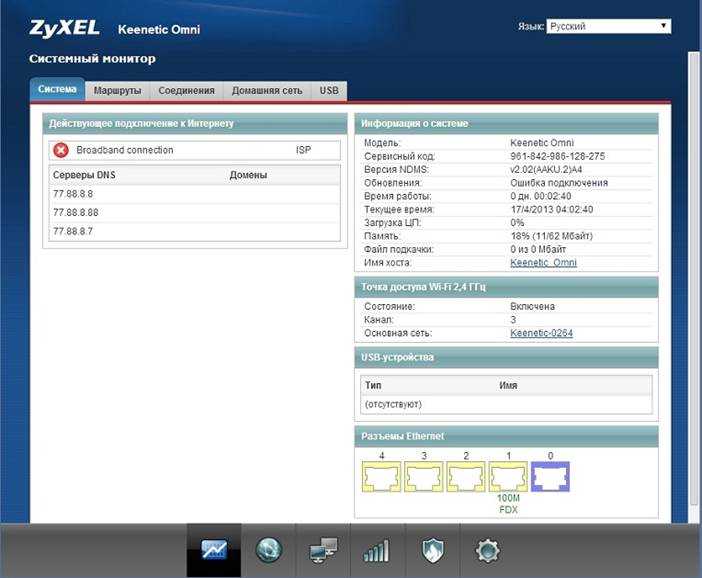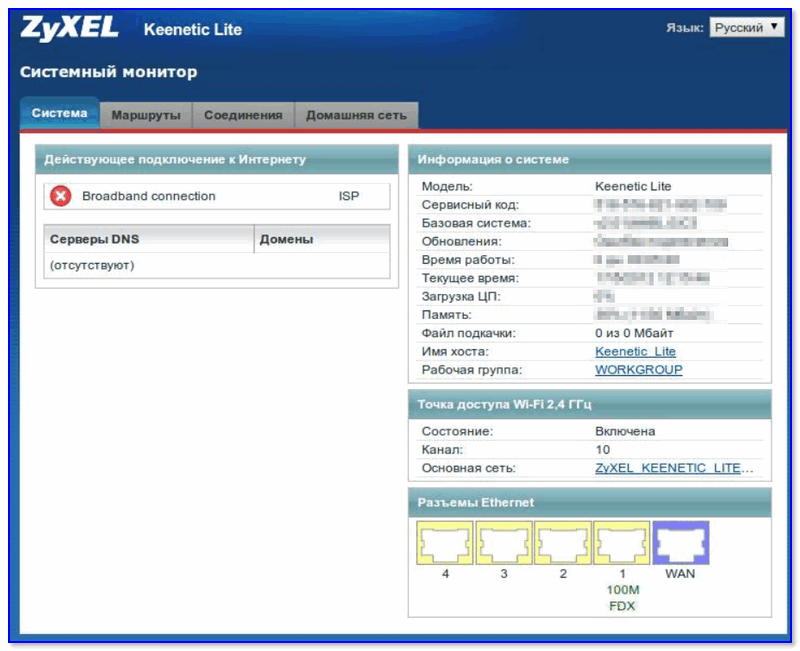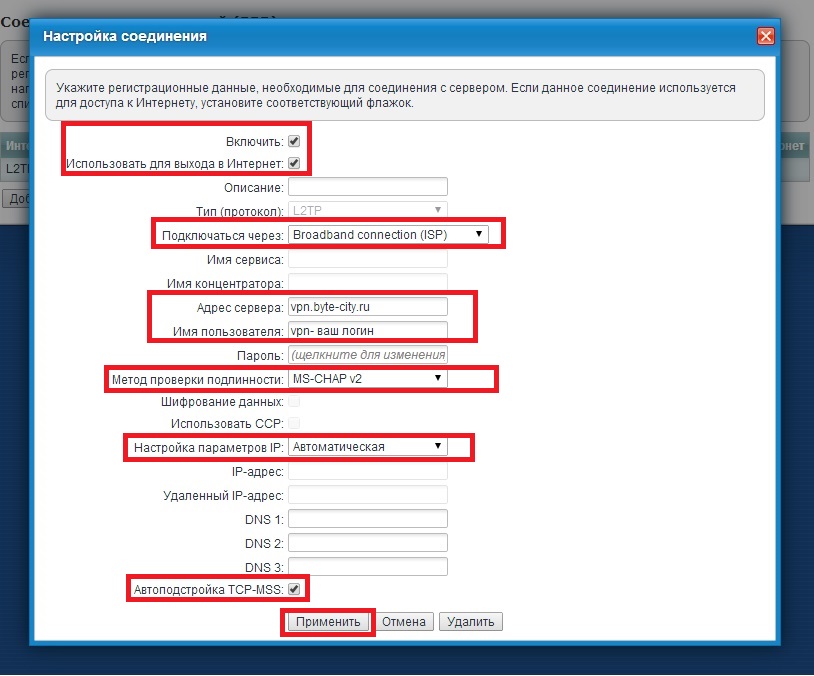Настройка роутера ZYXEL KEENETIC LITE 2
Zyxel – это всемирно известная марка под которой выпускается сетевое и периферийное оборудование высочайшего класса, проверенное временем и миллионами пользователей. Качество исполнения и удобство пользования позволят любому начинающему пользователю настроить свой роутер Zyxel в короткий срок и работать в сети.
Первое включение роутера
Настройка роутера ZYXEL KEENETIC LITE 2 для чайников начинается с того, что пользователь должен соединить все провода и сам аппарат в правильной последовательности. Для этого пользователь должен сперва подключить блок питания к электросети. Далее необходимо соединить интернет-кабель с роутером. После чего пользователь должен соединить вторым кабелем, имеющимся в комплекте, с компьютером.
Фото: Сетевое оборудование ZyXEL Keenetic Lite II
Если все сделано правильно, то на корпусе должен загореться сигнал в виде круглого значка с частично перечеркнутой окружностью. Он означает начало питания аппарата от электросети.
Также должен загореться и второй сигнал в виде шара с сеткой.
Этот сигнал означает, что пользователь может приступить к началу настройки роутера.
Видео:Настройка роутера ZYXEL KEENETIC LITE 2
Подключение аппаратной части
В интернете существует множество видео «как настроить роутер ZYXEL KEENETIC LITE 2». Но можно все сделать самостоятельно и без посторонней помощи.
- проверка работы сетевой карты на компьютере;
- подключение роутера к интернет-кабелю и компьютеру;
- настройка локальной сети и интернет-соединения.
Проверка работоспособности сетевой карты при подключении роутера происходит следующим образом:
- заходим в «пуск» и выбираем вкладку «панель управления»;
- выбираем ярлык «центр управления сетями и общим доступом» или вкладку «сеть и интернет» и «центр управления сетями и общим доступом»;
Фото: Панель управления компьютером
- открыть опцию «изменение параметров адаптера»;
Фото: Подключение к сети
- нажать на ярлык «подключение по локальной сети» правой кнопкой мыши;
- если соединение не подключено, то подключить;
- в свойствах подключения выделить строку «Протокол…» и нажать на опцию «свойства»;
Фото: Установка параметров протоколов
- в появившемся окне поставить флажки автоматической настройки ipи dns-адресов;
- последнюю операцию повторить с «Протокол…4».

Если пользователь все сделал правильно, то в правом нижнем углу рабочего стола на панели появится значок монитора с желтым треугольником и восклицательным знаком. Это означает, что компьютер и роутер подключены к сети и можно приступать в следующему этапу настройки роутера для создания интернет-соединения.
Фото: Ярлык «подключение по локальной сети»
Меняем заводской пароль
После того как пользователь произвел соединение аппаратное соединение, необходимо приступить к непосредственной настройке роутера. Для начала заходим в интернет-браузер по адресу 192.168.1.1. В графе логина набираем «admin», а в графе пароля – 1234 .
Фото: Вход по паролю
Система в самом начале предложить поменять пароль. Пользователю не стоит отказываться от данной процедуры, необходимо незамедлительно его сменить на более сложный, чтобы в дальнейшем избежать входа в домен сторонних пользователей.
Фото: Меняем пароль
После входа в домен появится обновленное окно, в котором необходимо ввести новые данные по логину и паролю с применением чисел, букв разного размера и различных символов. Далее выбрать опцию «применить». Система сохранит новые данные по домену.
Далее выбрать опцию «применить». Система сохранит новые данные по домену.
Обновление прошивки
Если в процессе настройки роутер не начал функционировать в полную силу и положенном порядке, то есть два варианта разрешения проблемы:
- сброс настроек до заводских;
- обновление прошивки.
Первый вариант предполагает полное обнуление всех выставленных параметров работы роутера и используется только в том случае, когда нарушен порядок полной настройки с момента подключения аппарата до создания сетевого подключения. Для этого необходимо на задней части панели роутера нажать на кнопку экстренного сброса настроек, после чего аппарат самостоятельно сбросит все установленные параметры.
Второй вариант предполагает обновление версии программного обеспечения. Это связано с тем, что устаревшие версии драйверов не всегда совместимы с используемой версией операционной системы, что может привести к сбою функционирования сетевого оборудования и отсутствию интернет-соединения.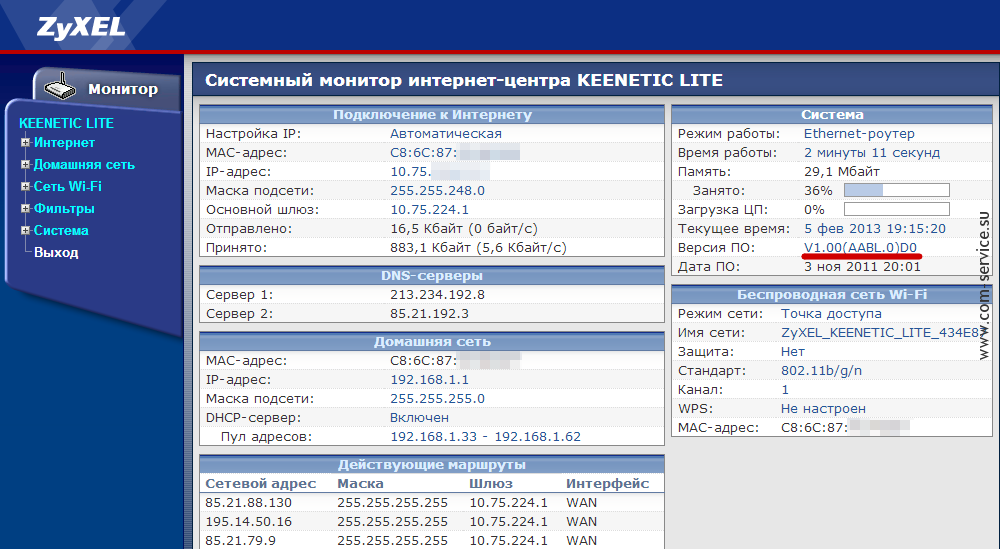
Чтобы решить данную проблему необходимо:
- зайти на домашнюю страницу роутера по адресу 192.168.1.1, войти в домен, введя логин и пароль;
- войти во вкладку «система»;
- выбрать опцию «конфигурация»;
- выделить строку с названием «firmware»;
Фото: Конфигурация роутера
- в обновленном окне появится сообщение «управление файлом» и выбрать опцию «выбрать файл»;
Фото: Управление файлом
- далее выбираем файл с прошивкой последней версии, обновление можно скачать на домашней странице роутера — 192.168.1.1;
Фото: Местоположение файла с микропрограммой
- после выбора файла с обновленной прошивкой нажимаем опцию «заменить»;
- ждем, пока не произойдет процесс полного обновления и перенастройки и не выключаем или перезагружаем компьютер;
- после перезагрузки роутера проверить изменение версии прошивки в диалоговом окне;
- настройка wifi роутера ZYXEL KEENETIC LITE 2 через WEB – управление.

Для полной настройки роутера Зиксел существует веб-интерфейс на домашней странице – 192.168.1.1. здесь можно произвести следующие действия:
- поменять режим связи роутера и компьютера для повышения скорости передачи;
- настроить дополнительную сеть или сменить параметры ее приватности;
- настроить новое подключение или поменять технологию подключения с «pppoe» на «l2tp»;
- проверить количество подключенных устройств и ограничить доступ;
- создать локальную сеть между компьютерами.
Настройка и подключение к Интернет
Если не удалось в процессе автоматической настройки провести соединение с сетью Интернет, необходимо вручную проверить и выставить все параметры подключения для нормально работы сетевого оборудования. В этом случае возникает вопрос, как сбросить настройки. Пользователь должен нажать на кнопку на задней панели роутера, чтобы обнулить конфигурацию всех настроек. Таким образом, система полностью сотрет все выставленные настройки. В интернете существует видео «инструкция по настройке ZYXEL KEENETIC LITE 2. Но в таких роликах не показываются все нюансы настройки, что в последствии приводим к сбою соединения с интернетом. Чаще всего, ошибки настроек происходят на этапе знакомства на домашней странице роутера. Если пользователь в дальнейшем самостоятельно не может настроить pppoe, то необходимо действовать следующим образом:
Таким образом, система полностью сотрет все выставленные настройки. В интернете существует видео «инструкция по настройке ZYXEL KEENETIC LITE 2. Но в таких роликах не показываются все нюансы настройки, что в последствии приводим к сбою соединения с интернетом. Чаще всего, ошибки настроек происходят на этапе знакомства на домашней странице роутера. Если пользователь в дальнейшем самостоятельно не может настроить pppoe, то необходимо действовать следующим образом:
- заходим во вкладку «интернет»;
- далее выбираем вкладку «pope/vpn» и жмем на опцию «добавить соединение»
Фото: Вкладка «pope/vpn»
- в новом окне выбираем тип соединения «pppoe»;
- выставить флажки в опциях «включить», «использовать для входа в интернет», «автоподстройка tcp-mss»;
Фото: Окно Настройка соединения
- в строке «настройка параметров ip» выбираем режим «автоматическая»;
- в полях «логин» и «пароль» выставляем данные предоставленные провайдером для подключения к сети в договоре;
- нажимаем на вкладку «применить».

Таким образом, пользователем будет создано новое соединение с настройками роутера для подключения к сети Интернет.
Настройка для Ростелеком и Дом ру
Лидерами на рынке предоставления услуг Интернета являются две компании – Домру и Ростелеком. Они используют примерно аналогичные технологии подключения (pppoe), поэтому процесс настройки оборудования и подключения к сети аналогичны. Такую же технологию применяет и оператор «ТТК-Чита», к примеру. Настройка ZYXEL KEENETIC LITE 2 для МТС, для Домру и Ростелеком будет происходить с следующим образом:
- проверка подключения к электросети;
- проверка подключения кабелей и проводов у устройствам;
- проверка работы сетевой карты компьютера;
- автоматическая настройка сети с помощью подсказок веб-интерфейса домашней страницы роутера (192.168.1.1).
Данную последовательность действий сможет осилить как опытный, так и начинающий пользователь.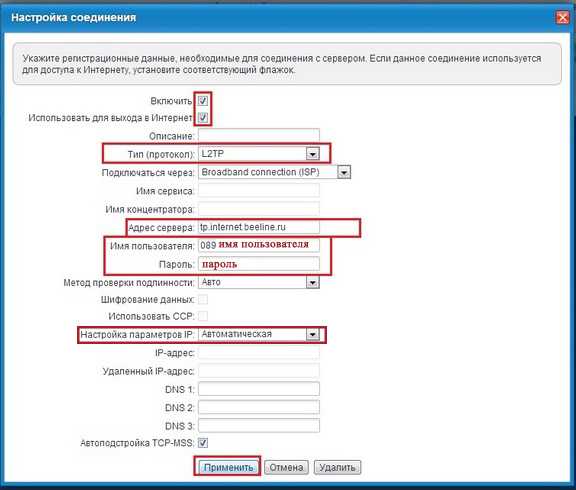
Настройка для Билайн
Для билайн используется технология подключения L2TP, что потребует дополнительной настройки следующим образом:
- Зайти на домашнюю страницу роутера 192.168.1.1;
- В процессе настройке появится окно с предлагаемыми вариантами параметров, в котором нужно выбрать «тип подключения – L2TP»
Фото: Авторизация в сети провайдера
- поставить в опции «настройка параметров ip» параметр «автоматическая»;
- поставить флажок в опции «автоматическое получение адресов dns-сервера», «отвечать на пинг-запросы интернета» и «разрешить upnp».
- остальные параметры не менять и нажать на опцию «применить».
Если все действия провести строго в соответствии с вышеуказанным порядком, должно произойти автоматическое подключение к сети Интернет.
Настройка и включение Wi-Fi
Для настройки беспроводной сети передачи данных по роутеру Зиксел, требуется проверить работу wi-fi-модуля.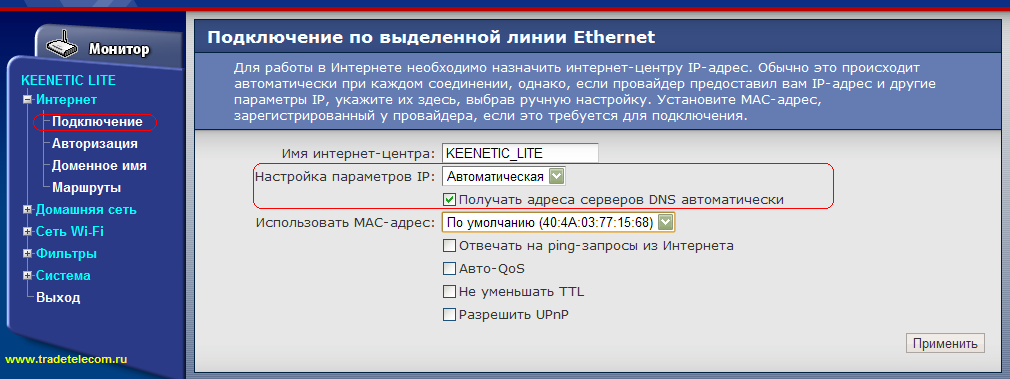 Для этого необходимо зайти в панели задачи на вкладку «пуск», а строке поиска набрать «диспетчер устройств». После чего пользователю необходимо выбрать соответствующую строку, и откроется новое окно, в котором будет указан список функционирующего оборудования.
Для этого необходимо зайти в панели задачи на вкладку «пуск», а строке поиска набрать «диспетчер устройств». После чего пользователю необходимо выбрать соответствующую строку, и откроется новое окно, в котором будет указан список функционирующего оборудования.
В новом окне выбираем строку «сетевые адаптеры» и раскрываем иерархию строки через открытие значка «+». Чуть ниже появятся строки с подключенными сетевыми устройствами, название одного из которых будет содержать «wirelessnetworkadapter». Значок строки не должен содержать дополнительных пометок в виде стрелки на фоне самого ярлыка. Но если пометка все же стоит, то направляем курсор мыши на строку данного устройства и жмем правую кнопку мыши, выбираем опцию «задействовать».
Дальнейшая настройка не потребуется, т.к. wi-fi-соединение было настроено автоматически при создании основной настройки подключения к сети Интернет.
Настройка параметров цифрового телевидения IPTV
Поскольку роутер ZYXEL KEENETIC LITE 2 располагает функцией «IPTV», особое внимание стоит уделить его настройке в данной части. К примеру, Ростелеком IPTV настраивается следующим образом:
К примеру, Ростелеком IPTV настраивается следующим образом:
- заходим на домашнюю страницу роутера 192.168.1.1;
- выбираем вкладку «интернет»;
- далее выбираем вкладку «подключение»
Фото: Окно «интернет» из вкладками
- выделяем строку «Broadband Connection»;
- при появлении нового окна настроек выставляем флажки на опциях «включить», «использовать для входа в интернет»
Фото: Подключение 4 порта
- выставить режим автоматической настройки параметров IP.
Таким образом, пользователь получает не только хорошее средство для работы в интернете, но и для пользования ТВ-услугами без дополнительного оборудования.
Настройка роутера ZYXEL KEENETIC LITE 2 не должна вызвать существенные трудности и пользователя, если он не отклонялся от предложенного варианта подбора параметров подключения к Интернету.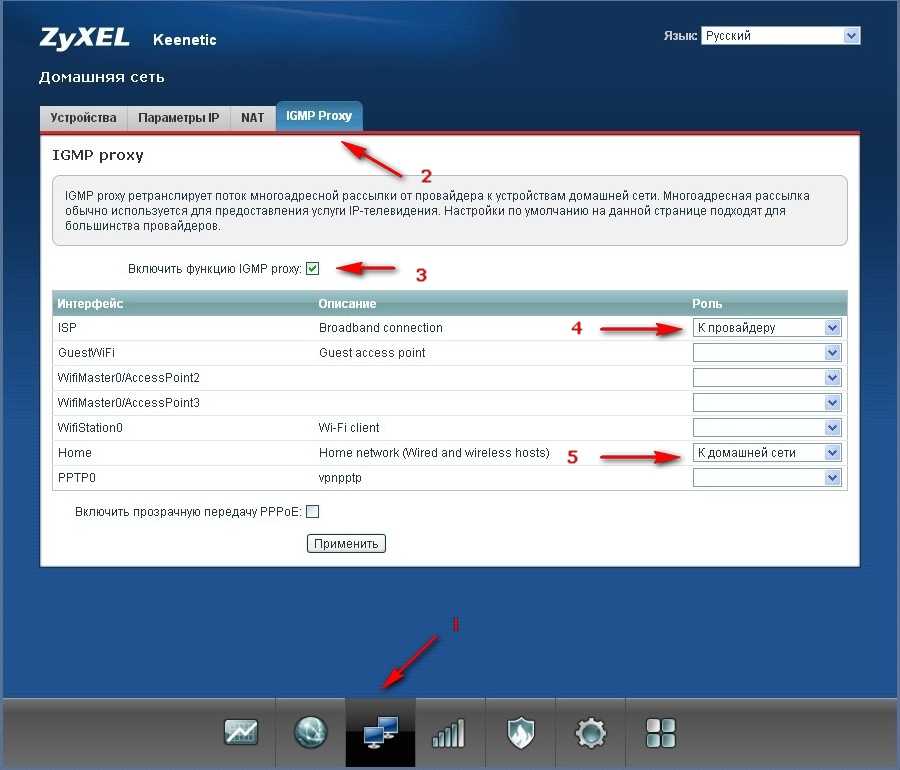 Для этого производителем предусмотрена процедура автоматизации процесса подключения и настройка сетевого устройства. Поэтому при проведении данных операций следует действовать в соответствии с подсказками, чтобы избежать проблем и сбоев в работе устройства. Но если не получилось сделать это с помощью программы автоматической наладки соединения, то можно самостоятельно провести данную процедуру, используя выше описанные советы.
Для этого производителем предусмотрена процедура автоматизации процесса подключения и настройка сетевого устройства. Поэтому при проведении данных операций следует действовать в соответствии с подсказками, чтобы избежать проблем и сбоев в работе устройства. Но если не получилось сделать это с помощью программы автоматической наладки соединения, то можно самостоятельно провести данную процедуру, используя выше описанные советы.
Предыдущая статья: iPad не видит WI FI сеть Следующая статья: Настройка роутера D link DIR 620
настройка, специфические особенности и отзывы
Компания Zyxel выпускает собственные Wi-Fi-роутеры. Как уже стало понятно из предыдущего опыта, раз в год обязательно производитель предоставляет своим клиентам обновление. Некоторые модемы после очередного изменения получили улучшенную не только аппаратную часть, но и прошивку. Так случилось с устройством Zyxel Keenetic Lite III Rev B. Настройка его максимально проста.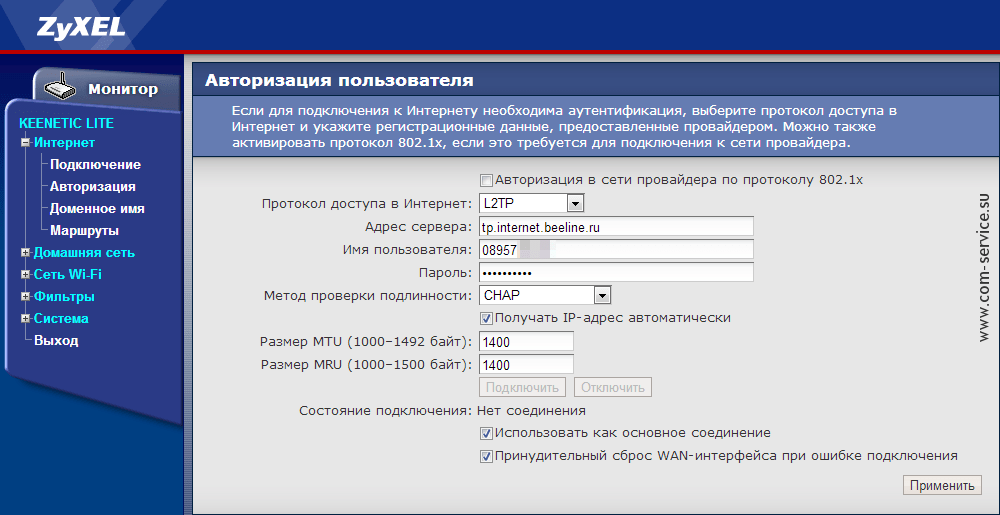 Рассмотрим некоторые изменения от предшественника «Лайт II». В обновленной версии антенны крепятся не на задней, а на боковой стороне. Благодаря такому решению легче крепить устройство на стене. Мощность осталась прежней. На задней панели можно заметить наличие переключателей режимов. Если рассмотреть новую опцию более подробно, то по факту это реализация нового чипа. Его частота такая же, как и была – 580 МГц. Все остальное у этих двух моделей совершенно одинаково.
Рассмотрим некоторые изменения от предшественника «Лайт II». В обновленной версии антенны крепятся не на задней, а на боковой стороне. Благодаря такому решению легче крепить устройство на стене. Мощность осталась прежней. На задней панели можно заметить наличие переключателей режимов. Если рассмотреть новую опцию более подробно, то по факту это реализация нового чипа. Его частота такая же, как и была – 580 МГц. Все остальное у этих двух моделей совершенно одинаково.
Преимущества
Описываемый роутер может работать с любым провайдером и сетью, которую он предоставляет. При этом выбор подключения не имеет значения, так как устройство с легкостью функционирует с каждым из современных вариантов. Хотя есть некоторые исключения – это провайдеры, использующие авторизаторы и подобные опции для Zyxel Keenetic Lite III. Настройка в режиме PPPoE описана немного ниже.
Поддерживается работа с интерактивным телевидением по различным современным технологиям.
Встроен модуль беспроводной связи 802.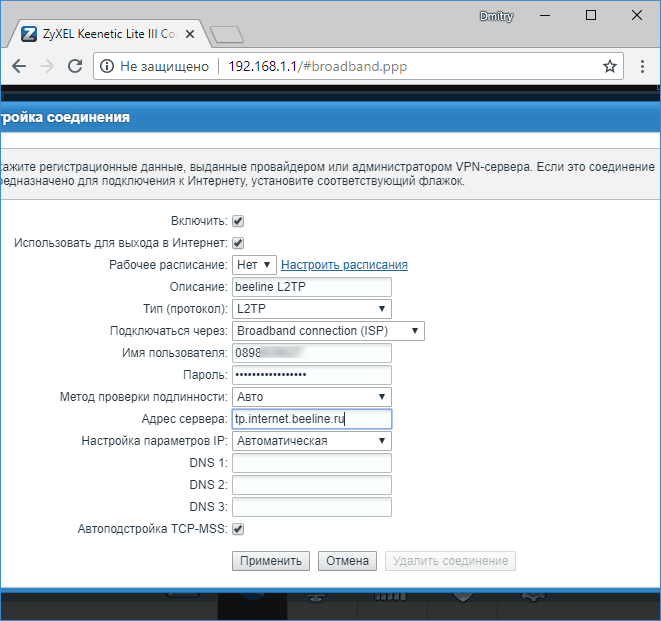 11n. Поддерживает работу с ограничением подключений, гостевым режимом (сетями) и так далее.
11n. Поддерживает работу с ограничением подключений, гостевым режимом (сетями) и так далее.
Может работать со многими сторонними сервисами DNS: Sky и «Яндекс».
Разрешена пакетная сборка программного обеспечения роутера, если это необходимо. Осуществляется при помощи репозитория утилит.
Подключение
Перед тем как совершать какие-либо настройки, обязательно необходимо подключить устройство к компьютеру или ноутбуку. Изменять характеристики, работая по беспроводному соединению, категорически не рекомендуется. Иначе может сломаться роутер Zyxel Keenetic Lite III. Настройка должна начинаться с выставления основного режима работы. Далее необходимо подключить кабель питания. Как понять, что роутер включен? Загорится соответствующий индикатор на передней панели. После этого требуется подключить провод провайдера к устройству, затем к компьютеру. Если все произошло успешно, загорится еще один индикатор. Теперь осталось создать домашнюю сеть. Необходимо взять провод, который идет в комплекте. Он короткий и явно выделяется среди остальных. Он называется патчкорд. Один конец необходимо подключить к роутеру, второй – к сетевой карте компьютера. Если есть какие-либо проблемы, следует выяснить причины. Существует ряд нюансов, по которым сетевая карта может не видеть кабель.
Он короткий и явно выделяется среди остальных. Он называется патчкорд. Один конец необходимо подключить к роутеру, второй – к сетевой карте компьютера. Если есть какие-либо проблемы, следует выяснить причины. Существует ряд нюансов, по которым сетевая карта может не видеть кабель.
Сброс настроек
Для того чтобы сбросить настройки Zyxel Keenetic Lite III (что крайне рекомендуется сразу же после подключения устройства и начала работы с ним), необходимо найти специальную клавишу на корпусе. Она расположена на боковой поверхности роутера. Нажимать ее следует любым тонким предметом. Зажать необходимо на 10-15 секунд, пока индикаторы не начнут мигать. После следует отпустить. Через минуту роутер перезагрузится, все настройки будут стандартными. Ни в коем случае нельзя отключать питание во время этого процесса.
Вход в панель управления
После того как включен роутер и настроена сетевая карта, можно начинать настраивать модем. Необходимо зайти в панель управления устройства. Для этого следует открыть любой браузер и пройти по адресу 192.168.1.1. Откроется страница приветствия. Для работы с этим адресом подключение к Интернету не нужно.
Для этого следует открыть любой браузер и пройти по адресу 192.168.1.1. Откроется страница приветствия. Для работы с этим адресом подключение к Интернету не нужно.
После этого роутер запросит разрешение на автоматическую настройку. Она довольно быстрая, однако пока ее следует пропустить. Необходимо сразу же перейти к веб-конфигурации. Сразу же после перехода роутер предложит задать новый пароль администратора. Комбинация может быть любой. Далее нужно просто нажать на клавишу «Применить». На этом настройка Zyxel Keenetic Lite III закончилась.
Перезагрузится страница, появится диалоговое окно, в котором необходимо ввести логин «админ» (на английском) и ранее указанный пароль. Далее достаточно нажать на кнопку ОК. Теперь пользователь может спокойно выполнять настройки роутера.
Базовая настройка
Многих читателей интересует пошаговая настройка Zyxel Keenetic Lite III. Именно она и будет представлена далее в статье. Роутер работает на программном обеспечении, которое известно всем как NDMS v2.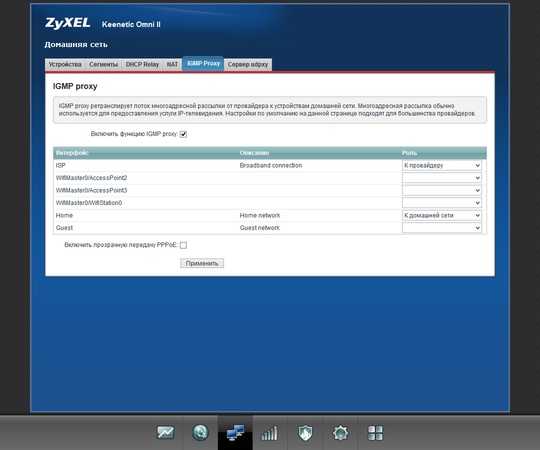 Соответственно, понятно оно будем всем, кто с ним ранее сталкивался. В локальной сети роутер имеет стандартный адрес, логин «админ», а пароль, как обычно, – 1234. При входе в конфигуратор клиент сразу же увидит диалоговое окно, запущенное программой для быстрой настройки. Она необходима для того, чтобы без каких-либо усилий подключиться к сети провайдера и получить сигнал Интернета. Если нужно установить более глобальные настройки, то делать это придется уже вручную. А теперь рассмотрим инструкцию о том, как совершать быструю настройку.
Соответственно, понятно оно будем всем, кто с ним ранее сталкивался. В локальной сети роутер имеет стандартный адрес, логин «админ», а пароль, как обычно, – 1234. При входе в конфигуратор клиент сразу же увидит диалоговое окно, запущенное программой для быстрой настройки. Она необходима для того, чтобы без каких-либо усилий подключиться к сети провайдера и получить сигнал Интернета. Если нужно установить более глобальные настройки, то делать это придется уже вручную. А теперь рассмотрим инструкцию о том, как совершать быструю настройку.
Инструкция
В самом начале настройщик поинтересуется у пользователя, привязан ли провайдер к каким-либо МАК-адресам, и какие компоненты необходимы для работы с внешней сетью. Зачастую, если компания, предоставляющая услуги, крупная, можно поставить галочку напротив пункта «Не регистрируются МАК-адреса». Однако узнать точно, есть ли привязка, можно, лишь обратившись к провайдеру напрямую. Если все-таки она присутствует, лучше всего создать новый адрес.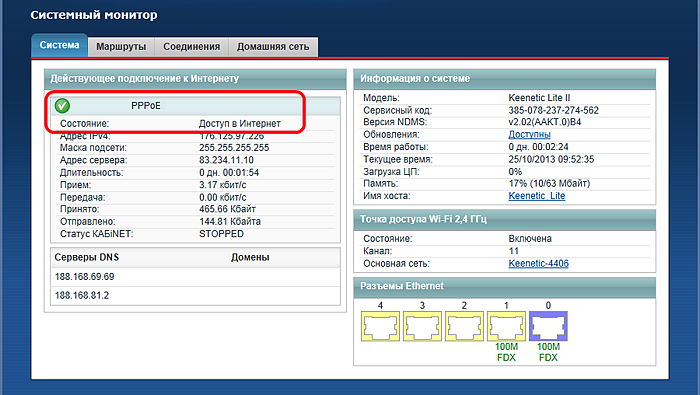 Однако некоторые пользователи его просто клонируют – такой вариант тоже подходит. Как узнать базовый адрес? Он прописан на роутере. Посмотреть можно на наклейке, которая находится на нижней части устройства. Если по каким-то причинам сделать этого нельзя, необходимо воспользоваться командной строкой компьютера. После указания адреса или нажатия галочки следует кликнуть на кнопку «Далее».
Однако некоторые пользователи его просто клонируют – такой вариант тоже подходит. Как узнать базовый адрес? Он прописан на роутере. Посмотреть можно на наклейке, которая находится на нижней части устройства. Если по каким-то причинам сделать этого нельзя, необходимо воспользоваться командной строкой компьютера. После указания адреса или нажатия галочки следует кликнуть на кнопку «Далее».
IP-адрес должен определяться автоматически, если провайдер работает с динамическим типом подключения. Иначе следует узнать у компании, какая настройка для пункта с IP необходима. После нажатия на кнопку «Далее», появляется иконка с изменением данных для входа.
Здесь запрашиваются пароль и логин, которые указывает провайдер. Они обеспечат выход в Сеть. Если же установлено подключение типа IPoE, а также динамический или статический адрес, можно установить галочку, что пароля нет. И по стандарту нажимаем на кнопку «Далее».
Дополнительно
Последняя настройка — параметры подключения устройства.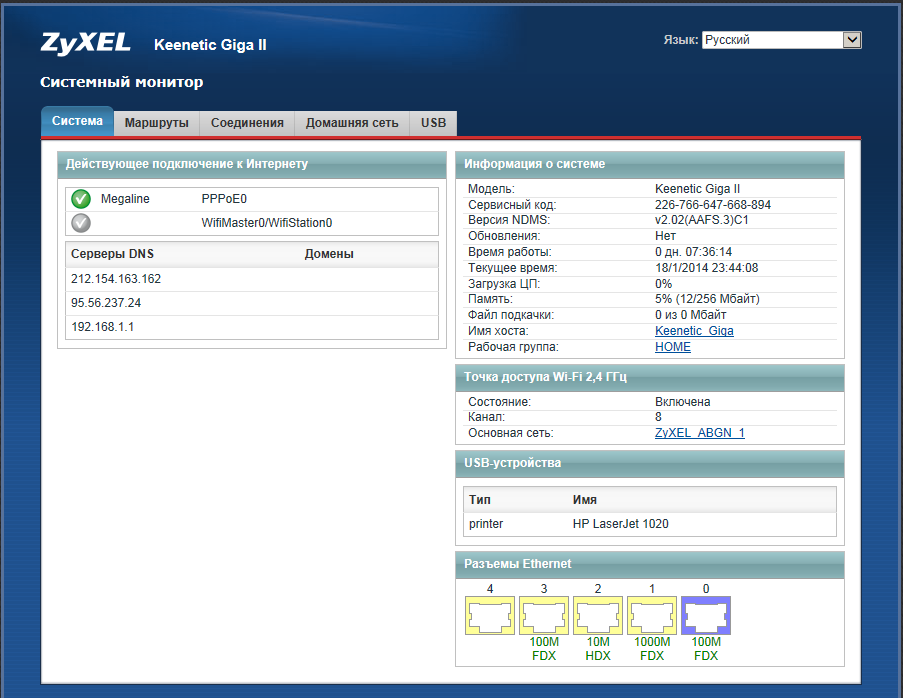 С этого момента разрешается включить роутер в сеть и тестировать подключение.
С этого момента разрешается включить роутер в сеть и тестировать подключение.
Если есть необходимость в изменении расширенных настроек, следует нажать на кнопку «Веб-конфигуратор». В автоматическом режиме программа запросит новый пароль для доступа к устройству (стандартный «1234»). Сменить его необходимо в обязательном порядке, так как это обеспечит большую безопасность данных.
Настройка для «Ростелеком», «Дом.ру» и ТТК
К сожалению, вышеописанные метод подходит лишь для тех филиалов, которые требуют в качестве типа подключения PPPoE для Zyxel Keenetic Lite III. Настройка точки доступа для «Ростелекома» и других совершается несложно и даже быстро.
Для того чтобы зайти в настройки, обеспечивающие вход в Сеть, необходимо зайти в раздел «Интернет», а затем в меню «Подключение». Там пользователь увидит графу «Широкополосное подключение». Именно тут нужно настроить порт, который сможет обеспечить работу с WAN. Выбрать разъем можно любой – он не имеет никакого значения.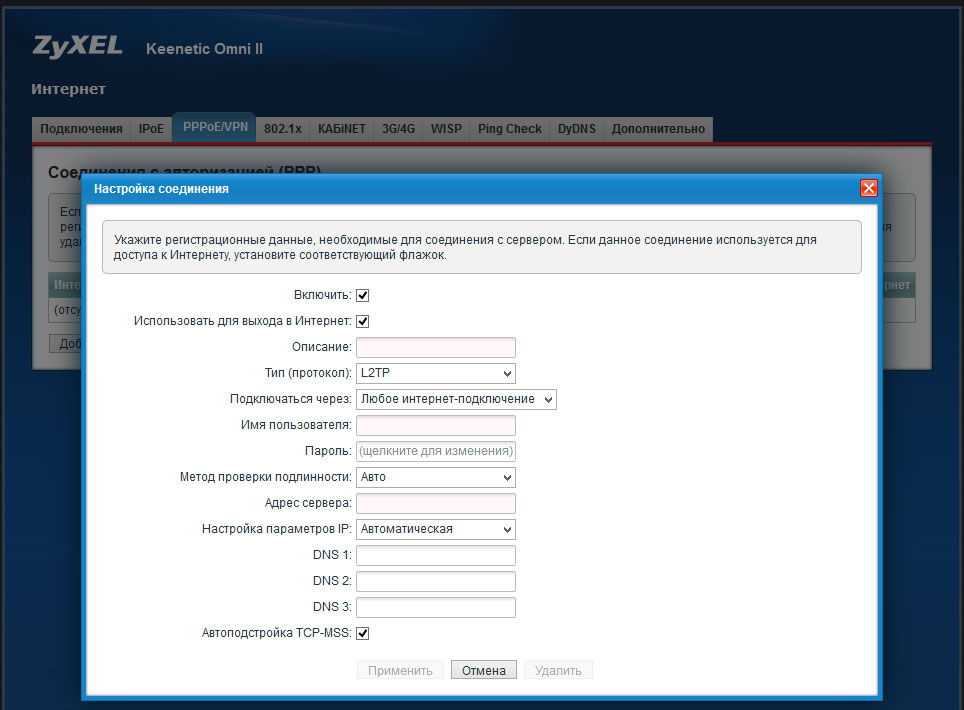 Для того чтобы сделать это, следует поставить галочку напротив «Использовать разъем». При этом пользователю следует проверить, стоят ли флажки возле «Активировать» и «Применять для использования сигнала». Если же провайдер работает с МАК-адресами, необходимо поставить галочку возле «Без IP». Значения же MAC следует оставить стандартным – «По умолчанию». После этого нужно нажать на кнопку «Сохранить». Далее необходимо открыть графу PPPoE/VPN и там нажать на «Добавить соединение». Тут возле «Включить» нужно установить флажок. Осталось совсем немного сделать, чтобы работал роутер Zyxel Keenetic Lite III. Настройка для «Ростелеком» проста.
Для того чтобы сделать это, следует поставить галочку напротив «Использовать разъем». При этом пользователю следует проверить, стоят ли флажки возле «Активировать» и «Применять для использования сигнала». Если же провайдер работает с МАК-адресами, необходимо поставить галочку возле «Без IP». Значения же MAC следует оставить стандартным – «По умолчанию». После этого нужно нажать на кнопку «Сохранить». Далее необходимо открыть графу PPPoE/VPN и там нажать на «Добавить соединение». Тут возле «Включить» нужно установить флажок. Осталось совсем немного сделать, чтобы работал роутер Zyxel Keenetic Lite III. Настройка для «Ростелеком» проста.
В графе «Описание» указывается любой набор букв – это название сети. Протокол – PPPoE. Также рядом находится список «Подключаться через». В нем нужно выбрать то WAN-соединение, которое было создано ранее. При этом наименование сервиса разрешается оставить пустым. Пароль и имя пользователя задать нужно обязательно. «Метод проверки подлинности» должен быть автоматическим. После – нажимаем на кнопку «Сохранить». На этом настройка оканчивается. Можно вставлять кабель в необходимый порт и тестировать сеть.
После – нажимаем на кнопку «Сохранить». На этом настройка оканчивается. Можно вставлять кабель в необходимый порт и тестировать сеть.
Настройка для «Билайна»
Для того чтобы роутер работал с провайдером «Билайн», необходимо создать динамический IP-адрес с тоннелем L2TP. Рассмотрим, как его сделать.
Необходимо зайти в раздел «Интернет», там в меню «Подключение». Нужно нажать на «Широкополосное соединение». Отобразится порт WAN, возле которого будет стоять синяя галочка, а рядом написано – «Использовать разъем». Если пользователь пользуется и IPTV от этого же провайдера, следует установить галочку возле второго порта, с которым используется указанная функция.
Далее следует спуститься по странице ниже и посмотреть, стоят ли галочки возле «Активировать интерфейс» и «Применять для работы с сетью». Автоматической должна быть настройка параметров IP. Ни в коем случае нельзя ставить галочку возле графы «Без IP-адреса». После этого следует сохранить указанные настройки.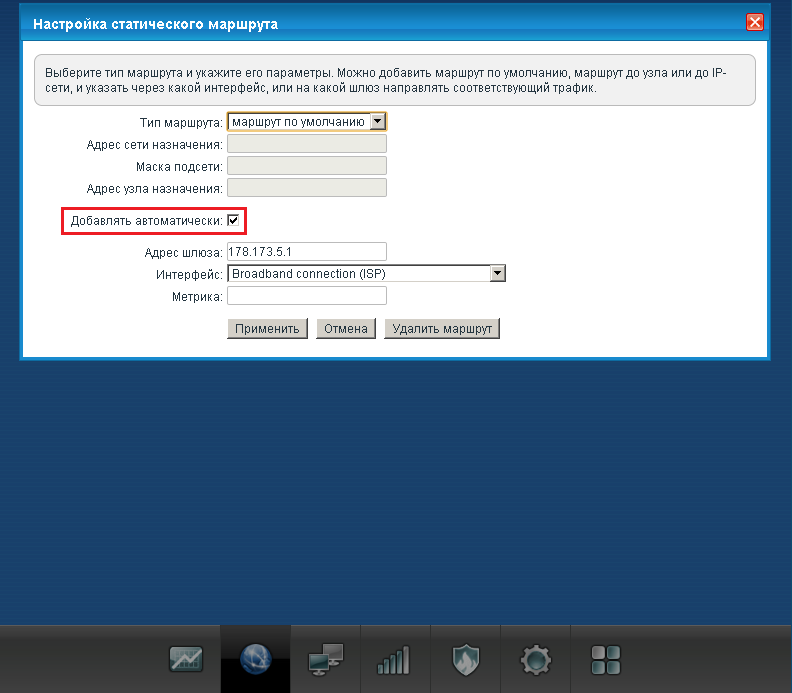 Осталось лишь создать L2TP-соединение. Необходимо перейти на вкладку «PPPoE/VPN» и нажать на кнопку «Добавить». Как обычно, необходимо установить галочки возле «Включить» и «Применить для работы с сетью». Протокол должен быть L2TP. В адресе сервера нужно указать имя виртуальной сети провайдера. Имя пользователя, как правило, представляет собой лицевой счет. Пароль нужно придумать самостоятельно. Настройка параметров IP должна быть автоматической. Далее осталось сохранить внесенные изменения и протестировать соединение Zyxel Keenetic Lite III.
Осталось лишь создать L2TP-соединение. Необходимо перейти на вкладку «PPPoE/VPN» и нажать на кнопку «Добавить». Как обычно, необходимо установить галочки возле «Включить» и «Применить для работы с сетью». Протокол должен быть L2TP. В адресе сервера нужно указать имя виртуальной сети провайдера. Имя пользователя, как правило, представляет собой лицевой счет. Пароль нужно придумать самостоятельно. Настройка параметров IP должна быть автоматической. Далее осталось сохранить внесенные изменения и протестировать соединение Zyxel Keenetic Lite III.
Настройка IPTV
Отзывы покупателей позволяют понять, что эта функция работает на ура. Настраивать ее надо в «Панели управления» роутера. Необходимо в «Подключениях» найти меню «Интернет» и перейти в «Широкополосное соединение». Там установить галочки напротив использования WAN и разрешения на использование параметров для работы с Интернетом. После этого нужно выбрать свободный порт, который и будет использоваться для приставки. На этом настройка окончена.![]()
Как повторно подключить интеллектуальный выключатель света, соединение с которым было потеряно
Если у вас есть интеллектуальный выключатель света, который не работает, существует несколько причин, по которым он может потерять соединение. Почти во всех случаях эту проблему легко решить.
Мы рассмотрим некоторые распространенные причины, по которым происходит отключение, и покажем вам, как заставить этот переключатель снова работать.
Что вызывает отключение интеллектуального коммутатора?
Для правильной работы интеллектуальных коммутаторовтребуется беспроводное подключение к Интернету. Когда это соединение прерывается, коммутатор может перестать реагировать на голосовые команды или команды приложения. Вы также можете заметить, что светодиод на переключателе становится красным или мигает.
Чтобы коммутатор работал правильно, сначала необходимо устранить причину его отключения. Хорошая новость заключается в том, что существует всего несколько причин, по которым происходит отключение. Вот некоторые из наиболее распространенных.
Вот некоторые из наиболее распространенных.
Одной из наиболее частых причин, по которой переключатели перестают работать, является несовместимость Wi-Fi. Многие новые маршрутизаторы по умолчанию используют сигнал 5 ГГц, что означает, что некоторые старые коммутаторы 2,4 ГГц не будут подключаться после обновления маршрутизатора.
В этом случае необходимо либо отключить 5 ГГц, либо заменить старые коммутаторы 2,4 ГГц. Точно так же, если вы переместили свой маршрутизатор, коммутатор теперь может быть вне зоны действия.
Отключение электроэнергии Если ваш коммутатор перестал работать после недавнего шторма или других отключений электроэнергии, вероятно, причина в этом. Не только перебои в подаче электроэнергии могут повлиять на компоненты умного дома, но и скачки напряжения могут повредить ваш маршрутизатор. Когда это произойдет, вам придется починить маршрутизатор, прежде чем вы сможете сбросить настройки коммутатора.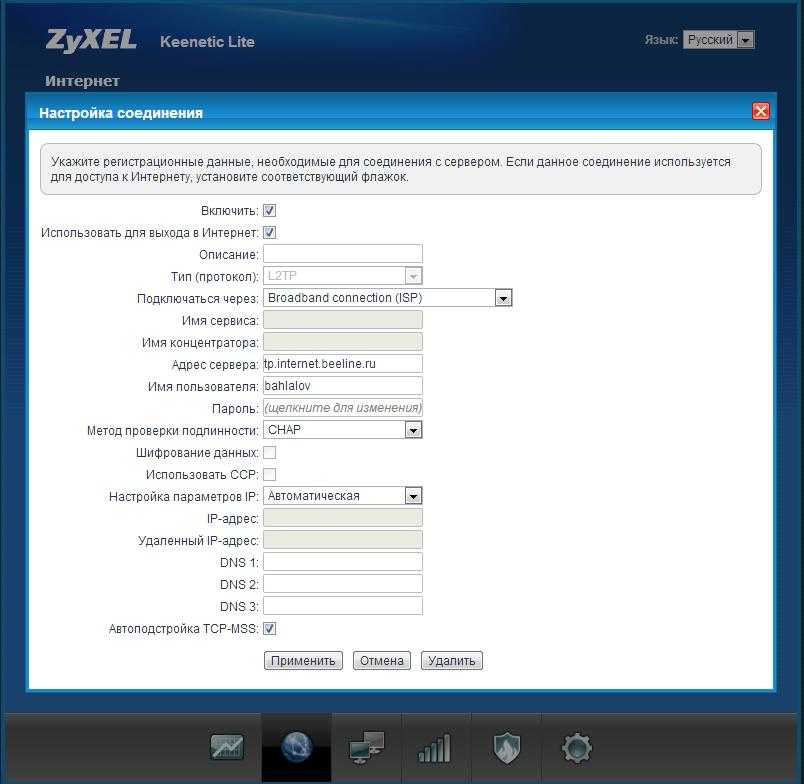
Это еще одна распространенная причина, по которой интеллектуальные коммутаторы становятся темпераментными. Когда вы обнаружите, что ваш коммутатор находится в автономном режиме, вы должны убедиться, что ваше интернет-соединение все еще работает. Хотя это кажется здравым смыслом, вы будете удивлены, сколько раз из-за нестабильного интернет-соединения переключатель отказывается работать.
Изменение пароля беспроводной сетиЕсли вы недавно изменили пароль маршрутизатора, вам потребуется обновить учетные данные Wi-Fi коммутатора, чтобы повторно подключить его к домашней сети.
Сброс старых паролей является важной частью безопасной сети, но иногда изменение пароля Wi-Fi может нанести ущерб продуктам для умного дома. Прежде чем изменить пароль Wi-Fi, обязательно оцените количество устройств, которые вам придется повторно подключить при внесении изменений.
Связанный: Лучшие пароли, которые вы никогда не должны использовать: Ваш в списке?
Неисправность внутреннего оборудования Если вы приобрели недорогие выключатели света у некоторых дисконтных розничных продавцов, есть вероятность, что эти выключатели неисправны внутри. Иногда низкие цены на эти устройства отражают некачественное производство.
Иногда низкие цены на эти устройства отражают некачественное производство.
Если вы планируете модернизировать свой дом с помощью интеллектуального освещения, всегда лучше приобретать продукты от надежного производителя с полной гарантией, особенно при работе с электрическими продуктами, которые подключаются к проводке вашего дома.
Последние обновления прошивкиИногда обновление прошивки интеллектуального коммутатора приводит к потере устройством доступа к вашей сети Wi-Fi. Когда это произойдет, быстрый сброс должен снова заставить переключатель работать.
Должен ли я заменить переключатель?
В большинстве случаев вам не придется заменять неисправный интеллектуальный коммутатор. Однако, если на вашем переключателе видны видимые повреждения, такие как следы ожогов, или вы чувствуете запах горящего пластика рядом с устройством, переключатель, вероятно, нуждается в замене. Если выключатель отключает электрические выключатели, его также следует заменить.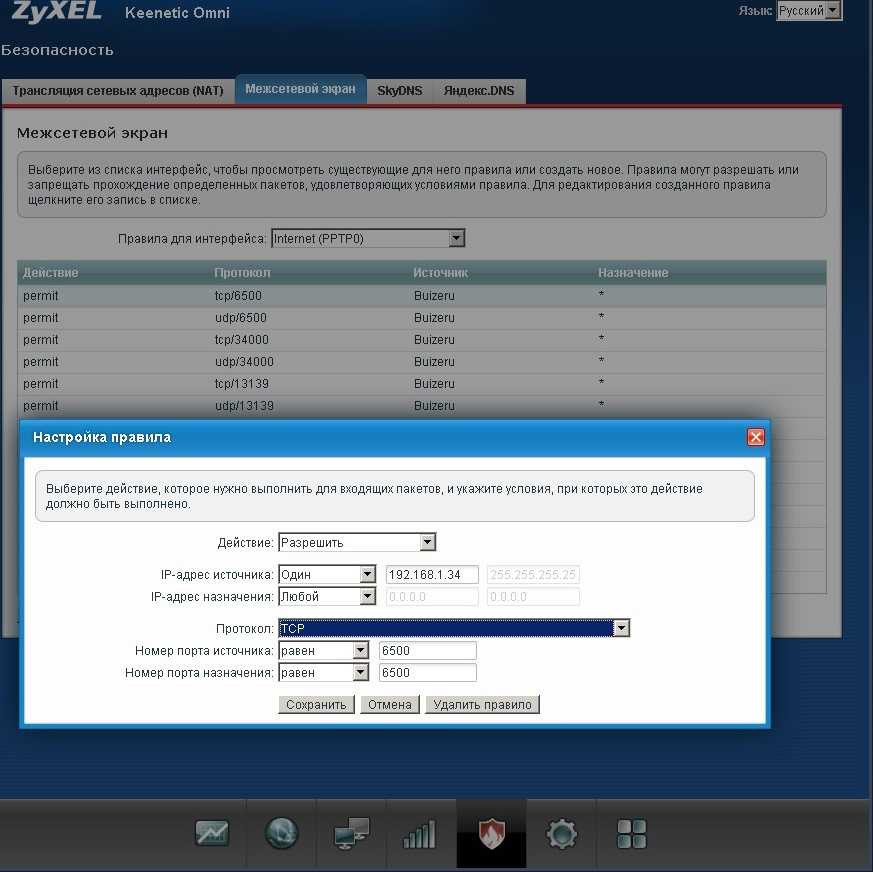
При наличии любого из этих признаков лучше сразу обратиться к электрику, так как в вашем доме тоже могут быть проблемы с проводкой. Но если нет, обычно можно обойтись простым сбросом.
Связанный: Как установить интеллектуальный выключатель света
Как повторно подключить интеллектуальный выключатель света
Повторное подключение интеллектуального коммутатора обычно состоит из трех шагов:
- Переведите интеллектуальный коммутатор в режим обнаружения.
- Подключите мобильное устройство к интеллектуальному коммутатору.
- Подключите интеллектуальный коммутатор к беспроводному Интернету через мобильное устройство.
Также следует отметить, что в некоторых случаях сброс Wi-Fi переключателя может привести к потере автоматики. Прежде чем приступить к процедуре сброса, обязательно запишите их на потом.
В этом руководстве мы также включили процедуры сброса для некоторых наиболее распространенных интеллектуальных коммутаторов. Хотя этот список не является исчерпывающим, ваш коммутатор может иметь аналогичную процедуру сброса. Для получения полной информации вы всегда должны обращаться к документации, поставляемой с вашей моделью.
Хотя этот список не является исчерпывающим, ваш коммутатор может иметь аналогичную процедуру сброса. Для получения полной информации вы всегда должны обращаться к документации, поставляемой с вашей моделью.
В этом примере мы используем коммутатор Kasa Smart от TP-Link. Чтобы перевести этот переключатель в режим обнаружения, вам нужно включить переключатель, а затем удерживать кнопку, пока светодиод не начнет мигать.
Для переключателей, таких как Lutron Caseta, быстро нажмите кнопку включения три раза. При третьем касании удерживайте кнопку, пока диммеры не начнут циклически переключаться. Этот цикл указывает на то, что коммутатор готов к повторному подключению.
Для переключателей Insignia удерживайте кнопку сброса. Через 10 секунд переключатель должен щелкнуть. Продолжайте удерживать кнопку сброса еще пять секунд, и вы должны услышать второй щелчок. Второй щелчок активирует режим обнаружения. Как только вы услышите это, вы можете отпустить кнопку.
Если у вас есть переключатель Belkin Wemo, сначала нажмите кнопку на одну секунду и отпустите.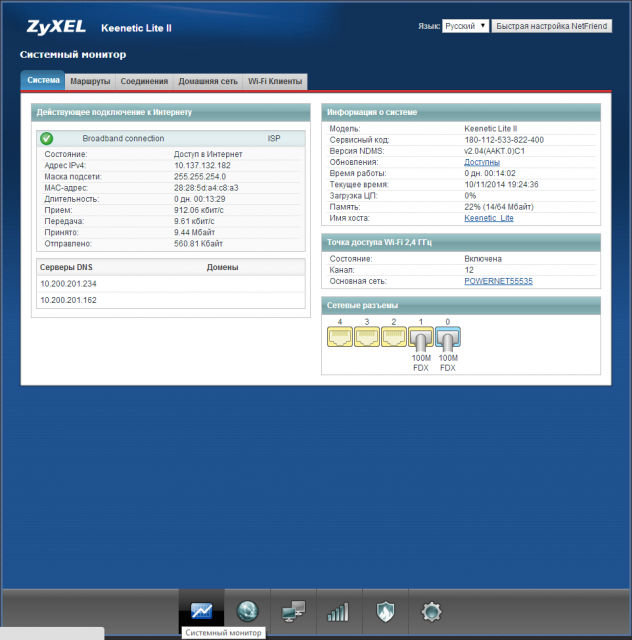 Затем нажмите и удерживайте кнопку в течение пяти секунд. Через пять секунд отпустите кнопку. Ваш переключатель WeMo должен быстро мигать оранжевым, показывая, что теперь он готов к повторному подключению.
Затем нажмите и удерживайте кнопку в течение пяти секунд. Через пять секунд отпустите кнопку. Ваш переключатель WeMo должен быстро мигать оранжевым, показывая, что теперь он готов к повторному подключению.
Наконец, интеллектуальные переключатели Feit требуют немного больше усилий для сброса. Во-первых, вам нужно снять настенную панель. Как только вы снимите пластину, внутри вы найдете ползунок воздушного зазора. Вытяните ползунок воздушного зазора, затем удерживайте кнопку на переключателе в течение 20 секунд.
Примечание: Снятие настенной пластины для вашего интеллектуального выключателя обнажает высоковольтную проводку вашего дома. Прикосновение к проводам под напряжением может привести к серьезной травме. Если вам неудобно находиться рядом с проводкой под напряжением, проконсультируйтесь с сертифицированным электриком, прежде чем пытаться сбросить этот переключатель.
Некоторые производители также позволяют выполнять сброс интеллектуального коммутатора из приложения, не нажимая никаких физических кнопок.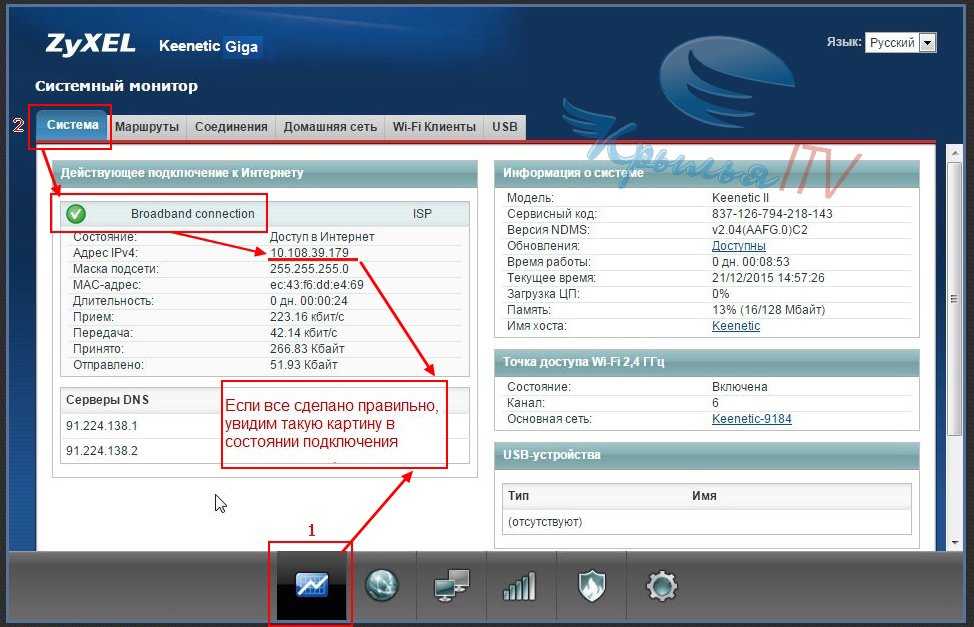 Обратитесь к документации вашего коммутатора, чтобы узнать, возможно ли это с вашей конкретной моделью.
Обратитесь к документации вашего коммутатора, чтобы узнать, возможно ли это с вашей конкретной моделью.
Используйте приложение для повторного подключения к Wi-Fi
5 изображений
После перехода коммутатора в режим обнаружения откройте сопутствующее приложение на мобильном устройстве. Использование приложения позволит вам выбрать свою модель и начать процесс сопряжения.
Приложение должно запросить подключение к вашему Wi-Fi. Введите свои учетные данные, и коммутатор должен повторно подключиться. После завершения этого процесса проверьте переключатель, включив и выключив его несколько раз.
Скачать : Kasa Smart для iOS | Андроид (бесплатно)
Наслаждайтесь повторно подключенным интеллектуальным коммутатором
При правильной работе интеллектуальные выключатели освещения обеспечивают удобство и голосовое управление освещением вашего дома. К сожалению, устройства зависят от беспроводной сети.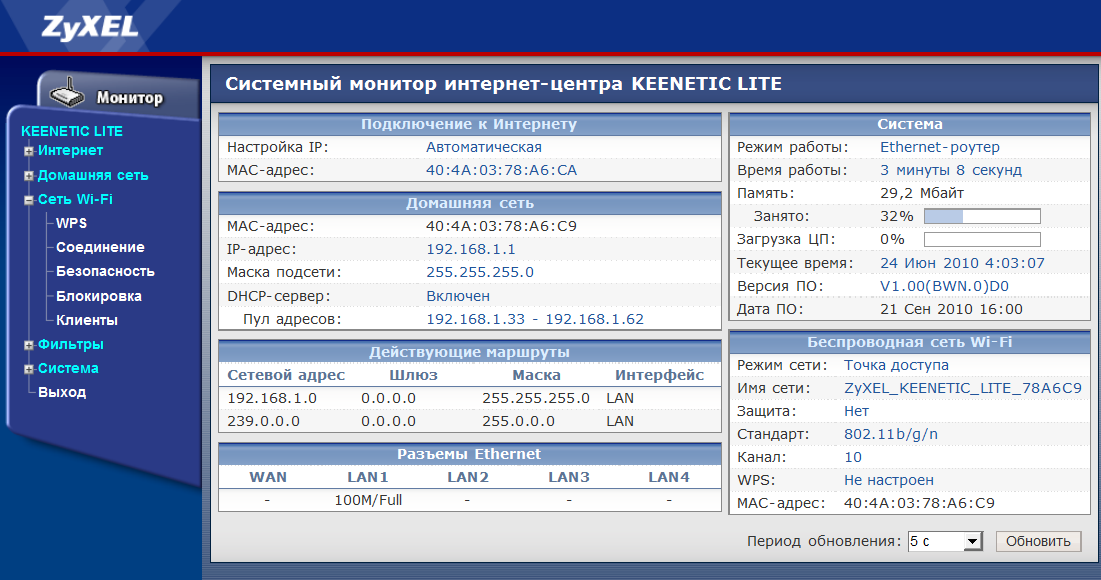 Это означает, что большинство коммутаторов склонны к случайному отключению. Однако существует всего несколько причин, по которым происходит отключение, и большинство из них несерьезны.
Это означает, что большинство коммутаторов склонны к случайному отключению. Однако существует всего несколько причин, по которым происходит отключение, и большинство из них несерьезны.
Несмотря на то, что сбои в работе интеллектуальных коммутаторов могут доставить массу хлопот, это руководство поможет восстановить их работоспособность. Хотя поначалу это может показаться сложной задачей, повторное подключение интеллектуального коммутатора относительно просто и обычно занимает всего несколько минут.
Умные выключатели света | Philips Hue
Выключатель света — переосмысление
Беспроводная установка
Не беспокойтесь о проводке — эти интеллектуальные выключатели являются беспроводными, то есть вы можете просто прикрепить их и щелкнуть.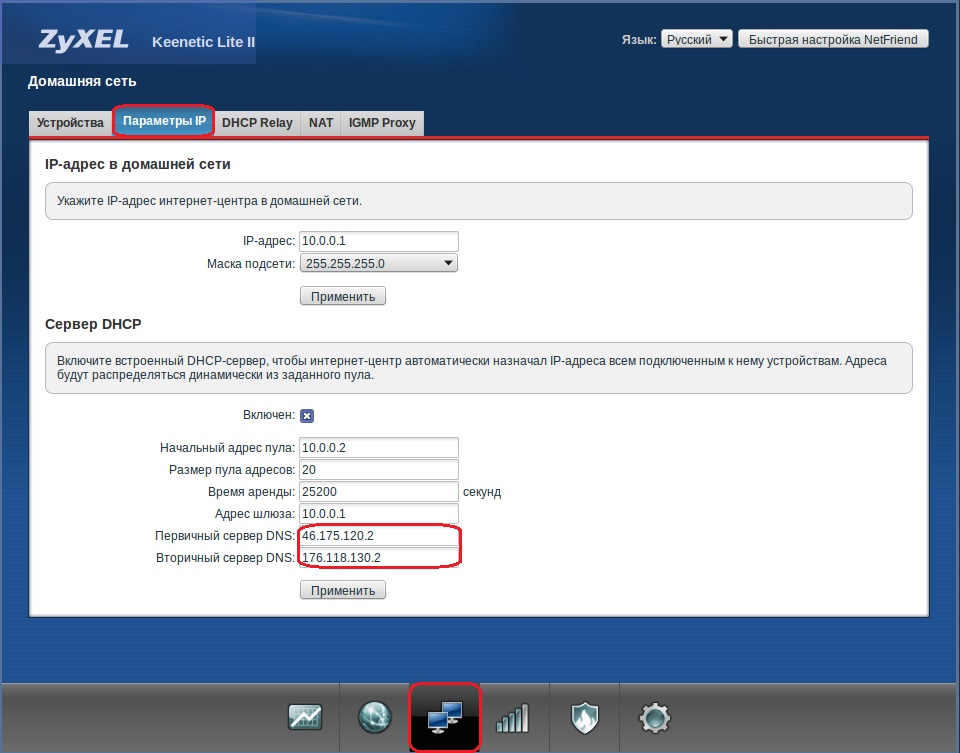
Простая настройка
Легко настройте новый интеллектуальный выключатель света в приложении Hue с настройками по умолчанию, которые помогут вам быстро приступить к работе.
Пользовательские элементы управления
Настраиваемые кнопки позволяют запрограммировать интеллектуальный переключатель не только на включение света, но и на настройку сцен, уменьшение или увеличение яркости и многое другое.
Разнообразный дизайн
Используя различные стили, вы можете настроить домашний декор с помощью интеллектуального выключателя света, который соответствует вашему вкусу.
RunLessWire
Интеллектуальный выключатель в более элегантном стиле
Новые интеллектуальные выключатели освещения от RunLessWire позволяют внести последний штрих в настройку интеллектуального освещения Philips Hue. Эти умные выключатели с инновационным и элегантным дизайном дают вам возможность контролировать все источники света и декор.
Обзор коммутаторов RunLessWire
Настройте интеллектуальный выключатель света
Узнайте, как настроить новый беспроводной выключатель света Friends of Hue с помощью приложения Hue.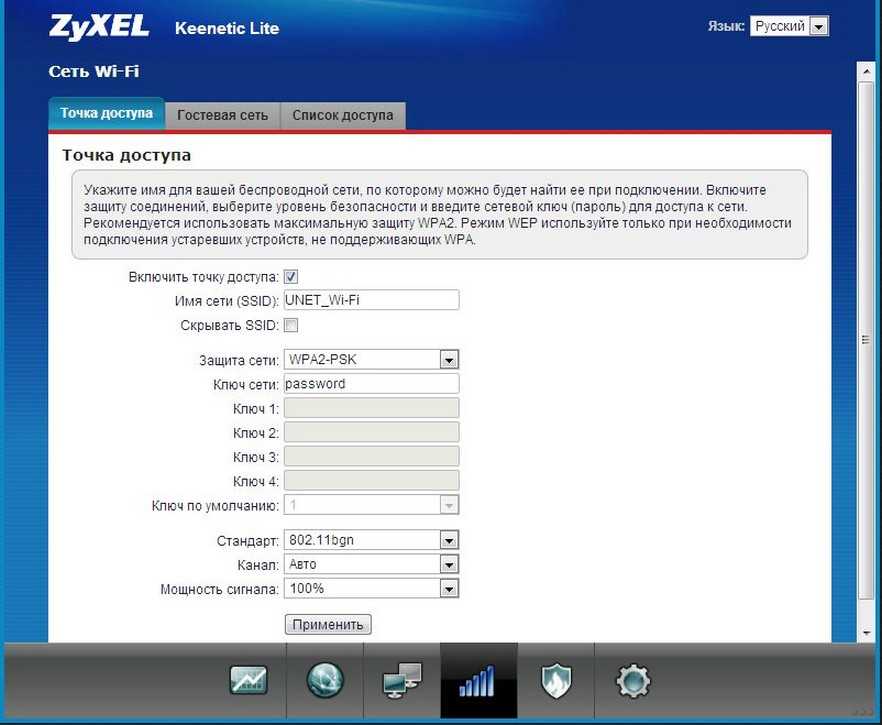
Добавить интеллектуальный выключатель света
Перейдите к настройке аксессуаров в приложении Hue. Выберите Добавить аксессуар и следуйте инструкциям.
Выбор комнат
Ваш интеллектуальный переключатель может одновременно управлять освещением в трех комнатах, но вы также можете настроить каждую кнопку для управления отдельной комнатой.
Настройка элементов управления
Настройте интеллектуальный переключатель по своему вкусу. Каждая кнопка может запускать разные настройки, сцены, яркость или цвет — решать только вам!
Батарейки не требуются
Некоторые световые выключатели Friends of Hue работают за счет кинетической энергии — другими словами, простое нажатие их кнопок генерирует достаточно энергии для питания вашего умного выключателя. Просто найдите значок без батареи от EnOcean.
Работает с Apple HomeKit
Коммутаторы Friends of Hue совместимы с Apple HomeKit для легкой интеграции в текущую систему умного дома.